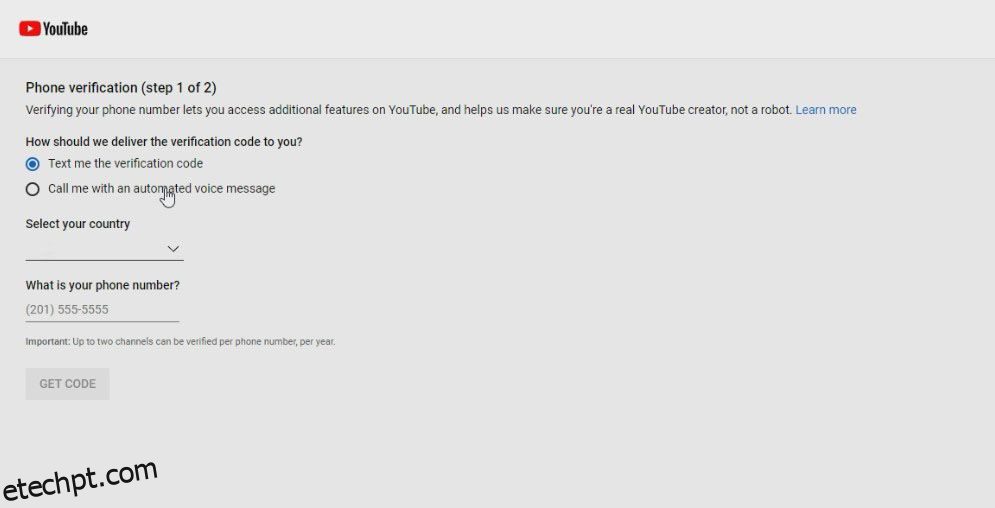De uma videochamada ao vivo com um astronauta da NASA a um jogador jogando Minecraft em seu quarto, a transmissão ao vivo do YouTube permite que as pessoas compartilhem o que está acontecendo em suas vidas.
Você pode facilmente transmitir ao vivo suas experiências para seu público com a ajuda de seu computador ou smartphone. Se for a primeira vez que você transmite no YouTube, há algumas etapas adicionais a seguir, mas é fácil navegar a partir daí.
últimas postagens
Preparando-se para sua primeira transmissão ao vivo no YouTube
Antes de criar uma transmissão ao vivo no YouTube, você precisa habilitá-la para o seu canal. O procedimento leva até 24 horas, então pense com antecedência e prepare seu canal antes de realmente ter algo para transmitir.
Depois que o recurso estiver ativado, seus streams serão lançados assim que você os criar. Aqui está o que você precisa fazer antes de mergulhar no streaming do YouTube:
1. Verifique sua conta do YouTube
Verificar seu canal do YouTube garante ao YouTube que você não é uma conta de spam. Em troca, o YouTube permite recursos como transmissão ao vivo para seu canal. Você já deve ter feito isso para poder enviar vídeos com mais de 15 minutos. Se você ainda não o fez, verificar sua conta é fácil:
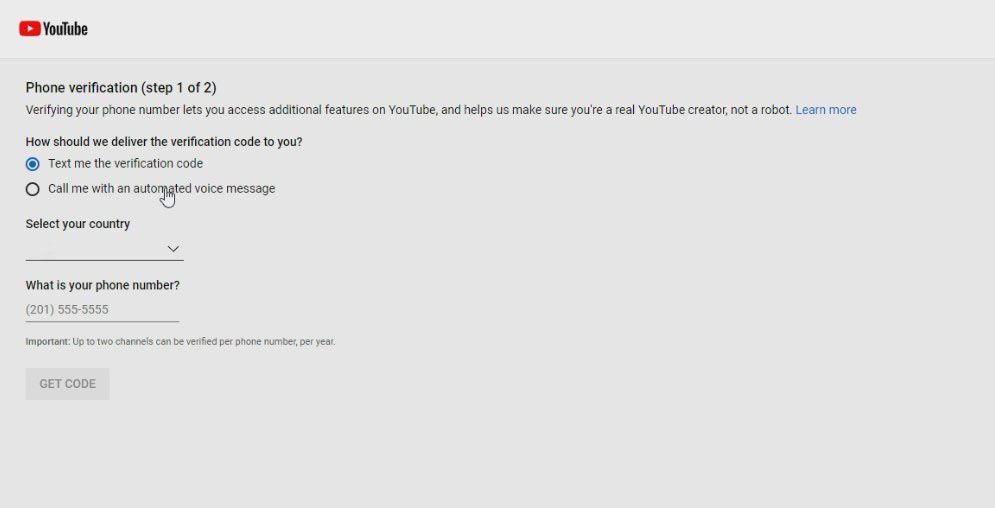
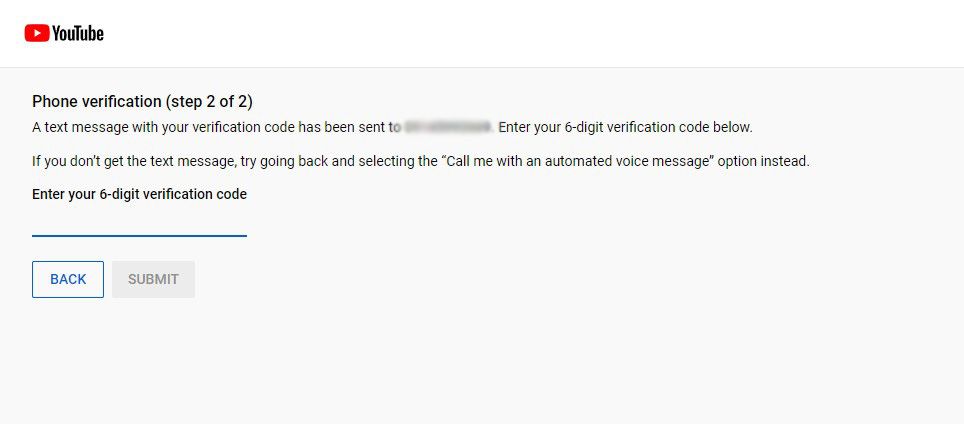
Você receberá uma mensagem de sucesso informando que sua conta foi verificada. Isso significa que você está qualificado para transmitir no YouTube, mas se tentar transmitir agora, verá uma tela informando que a transmissão ao vivo será ativada em 24 horas. Você terá que esperar isso antes de poder transmitir no YouTube.
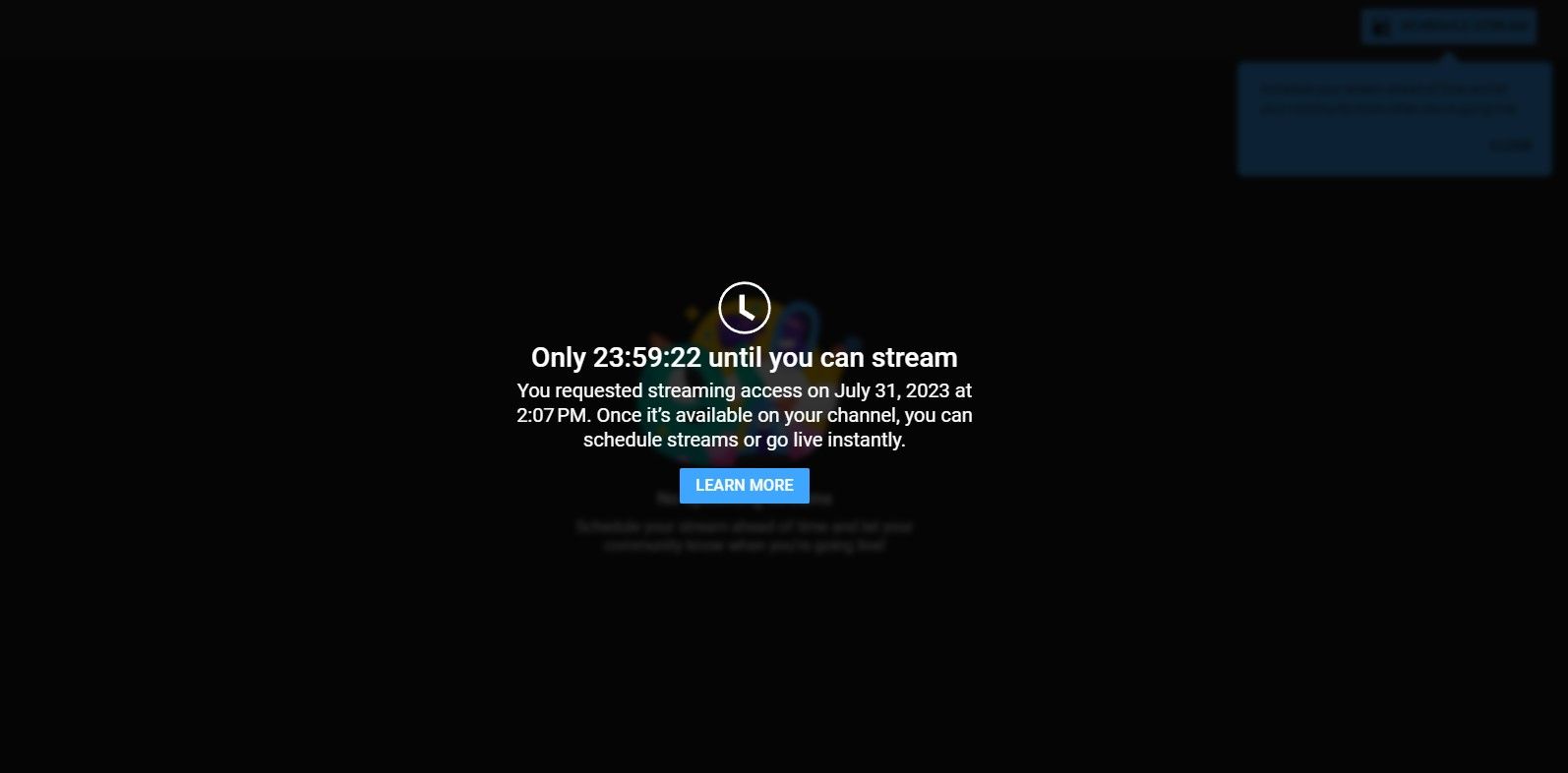
2. Verifique se você não tem restrições de transmissão ao vivo do YouTube
A transmissão do YouTube pode ser desativada mesmo para um canal verificado se o canal tiver violado as diretrizes do YouTube no passado. Aqui estão as restrições que o tornam inelegível para transmitir ao vivo no YouTube:
- Seu canal recebeu um aviso das diretrizes da comunidade. Isso pode significar que você violou as diretrizes da comunidade ou regras de conduta do YouTube. Seu primeiro aviso restringirá alguns recursos do YouTube, incluindo streaming, por uma semana. Se você não resolver um aviso de direitos autorais do YouTube, um segundo aviso dentro de 90 dias após o primeiro limitará esses recursos por mais duas semanas.
- Uma transmissão ao vivo anterior em seu canal foi bloqueada ou removida. Se alguma transmissão em seu canal foi bloqueada, violou as regras de direitos autorais do YouTube ou é suspeita de violar os direitos autorais de outra transmissão ao vivo, você não poderá transmitir ao vivo por uma semana após o aviso.
Em outras palavras, se você nunca teve problemas com o YouTube, deve estar pronto. No entanto, se o seu canal tiver um histórico de recebimento de avisos ou reclamações, o YouTube poderá proibi-lo de transmitir ao vivo.
Como transmitir ao vivo no YouTube usando seu computador
Você pode transmitir ao vivo no YouTube com uma webcam ou software de transmissão ao vivo. A maneira mais fácil de transmitir ao vivo em seu computador é usando sua webcam e navegador. Veja como você pode fazer isso:
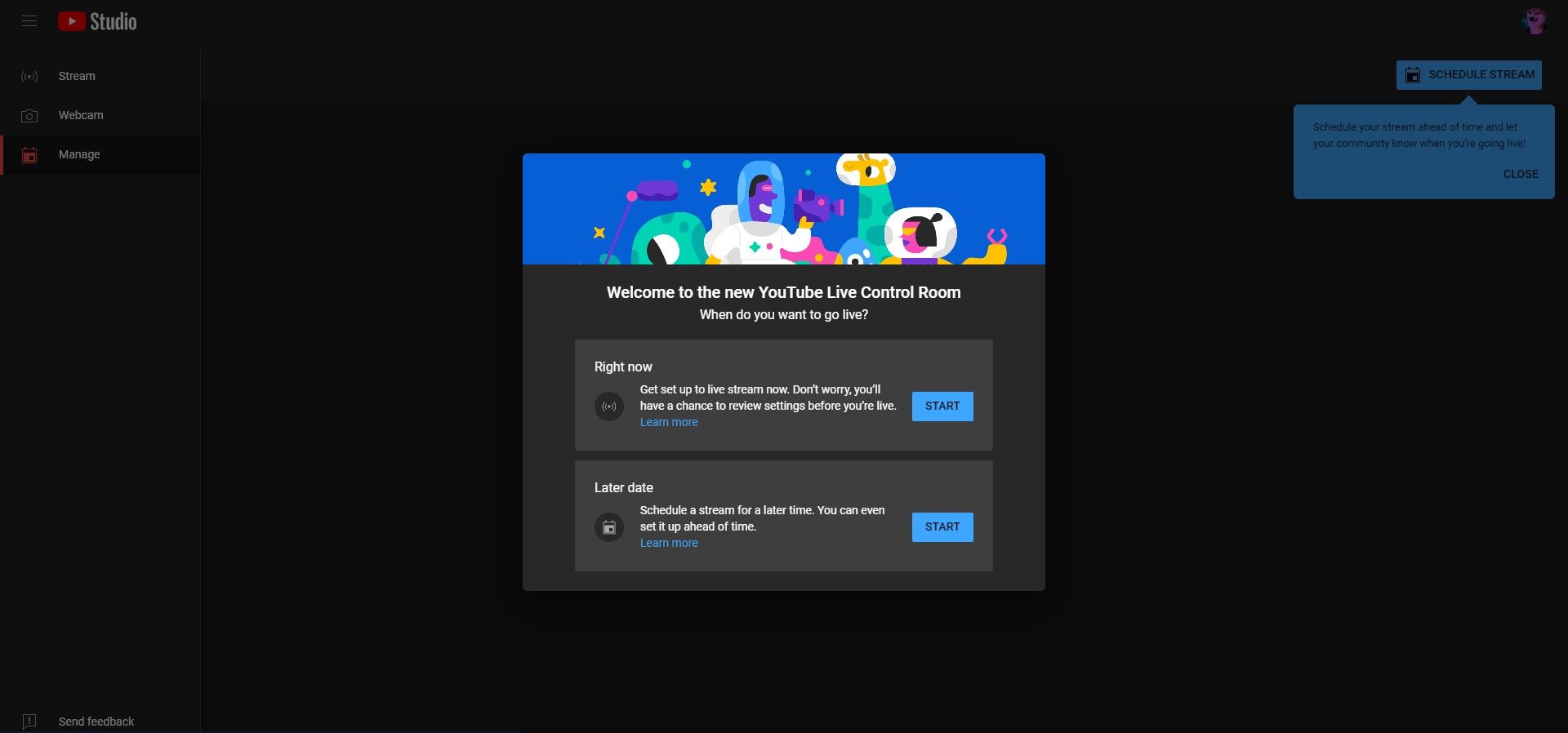
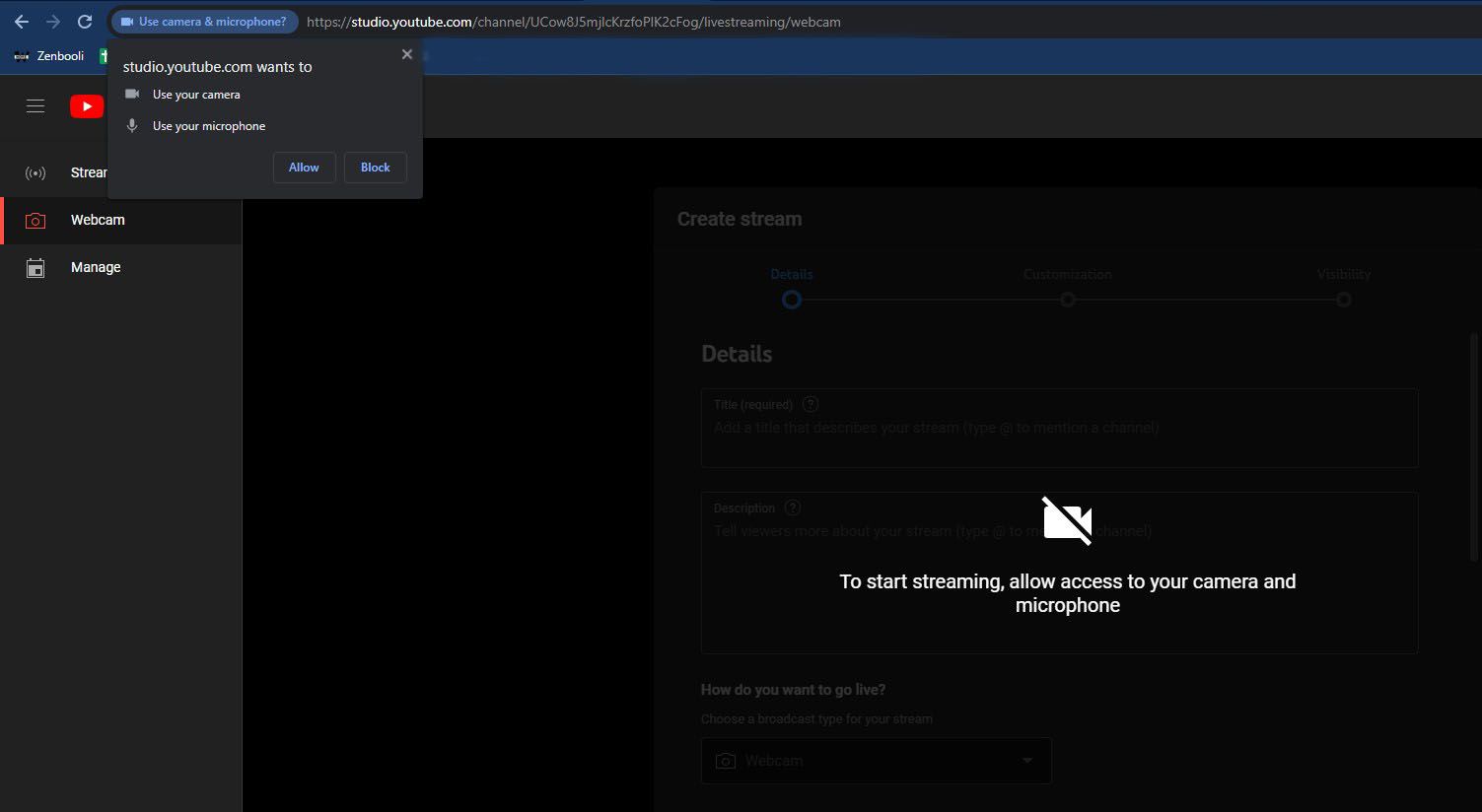
Agora que você selecionou seu método de streaming, é hora de focar nos detalhes. Existem dois campos obrigatórios aqui:
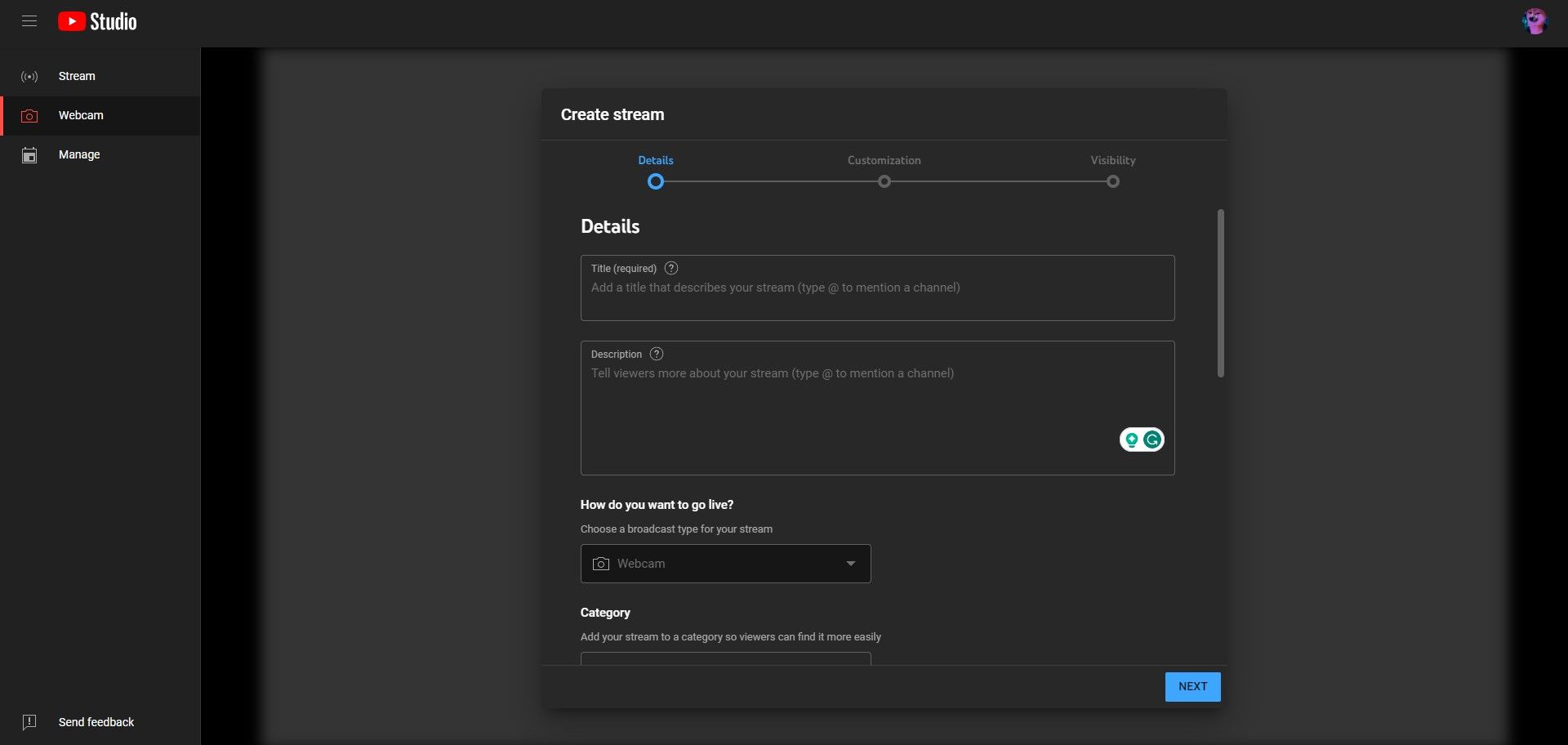
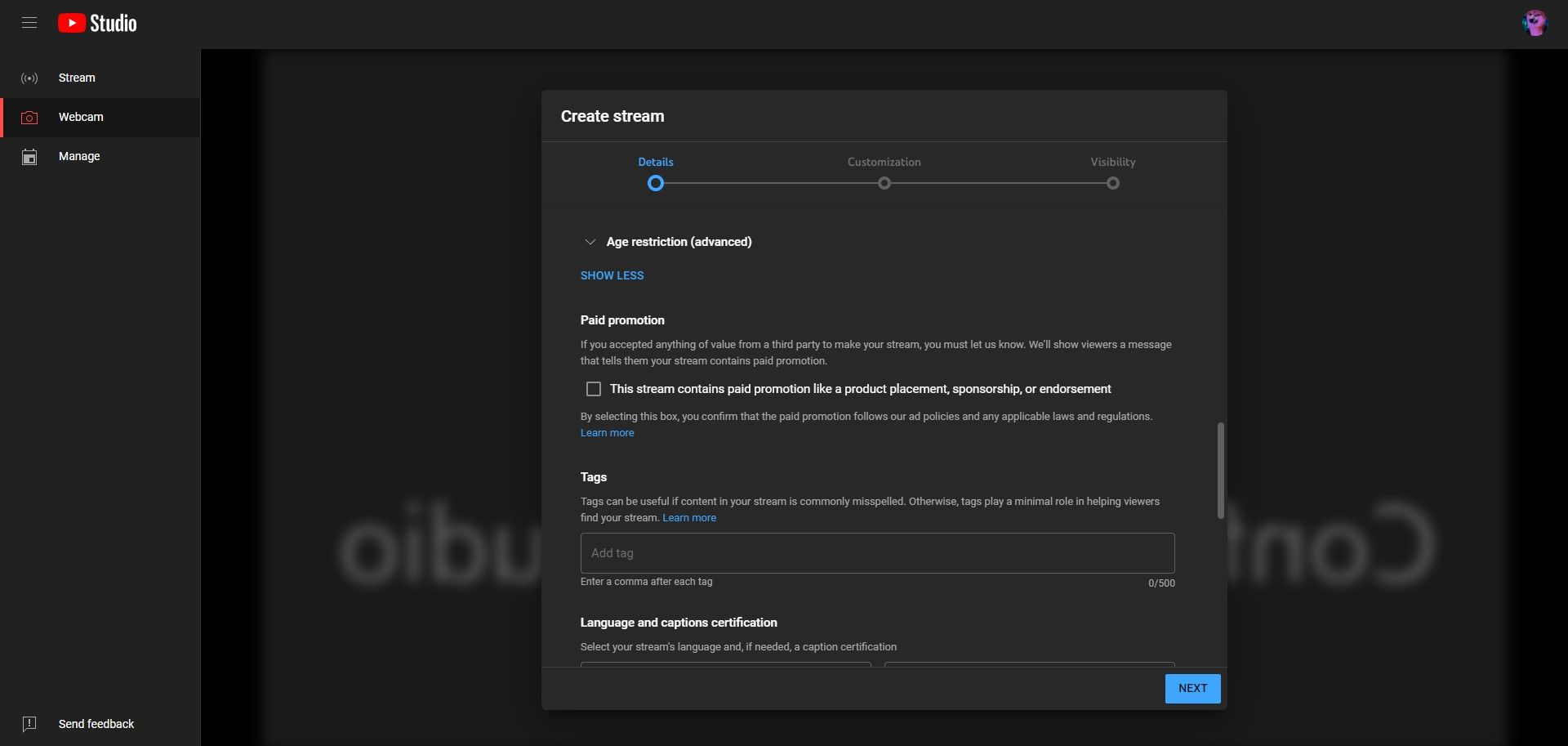
Selecionar que seu conteúdo é feito para crianças não impedirá que adultos participem de sua transmissão ao vivo. No entanto, isso limitará alguns recursos, como o bate-papo ao vivo. Você pode ler Guia do Google para determinar se seu conteúdo é feito para crianças.
Na próxima página, você decidirá quais recursos habilitar para sua transmissão.
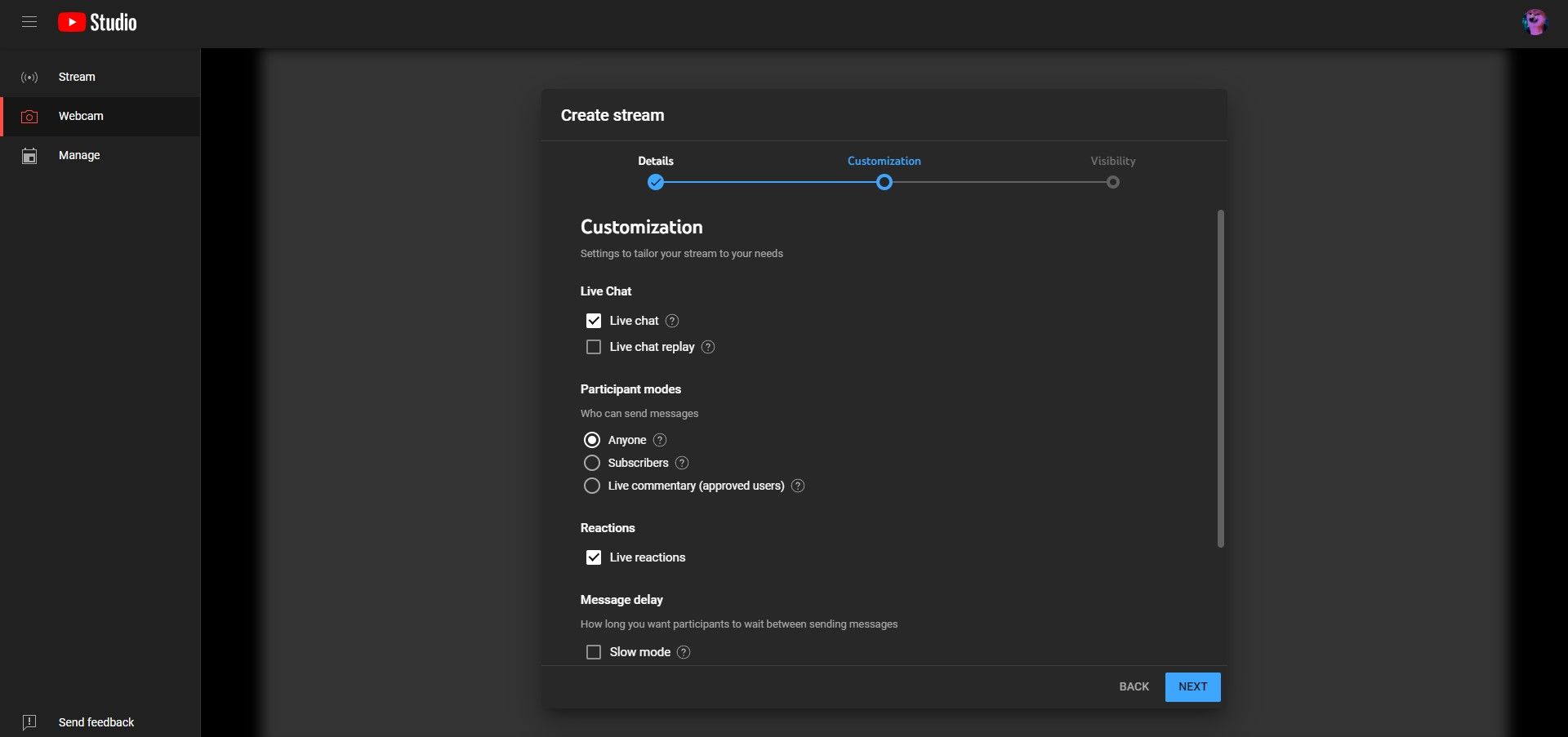
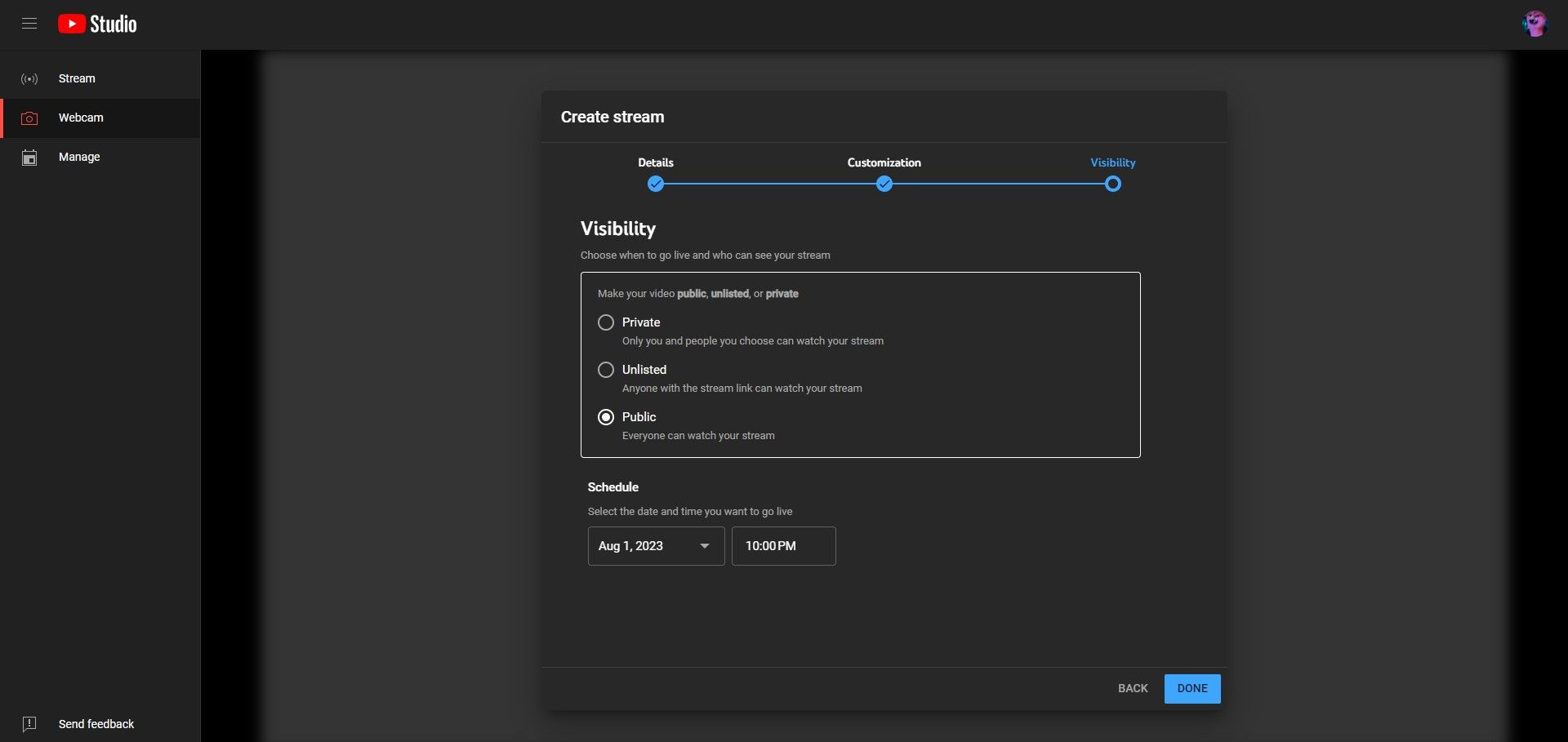
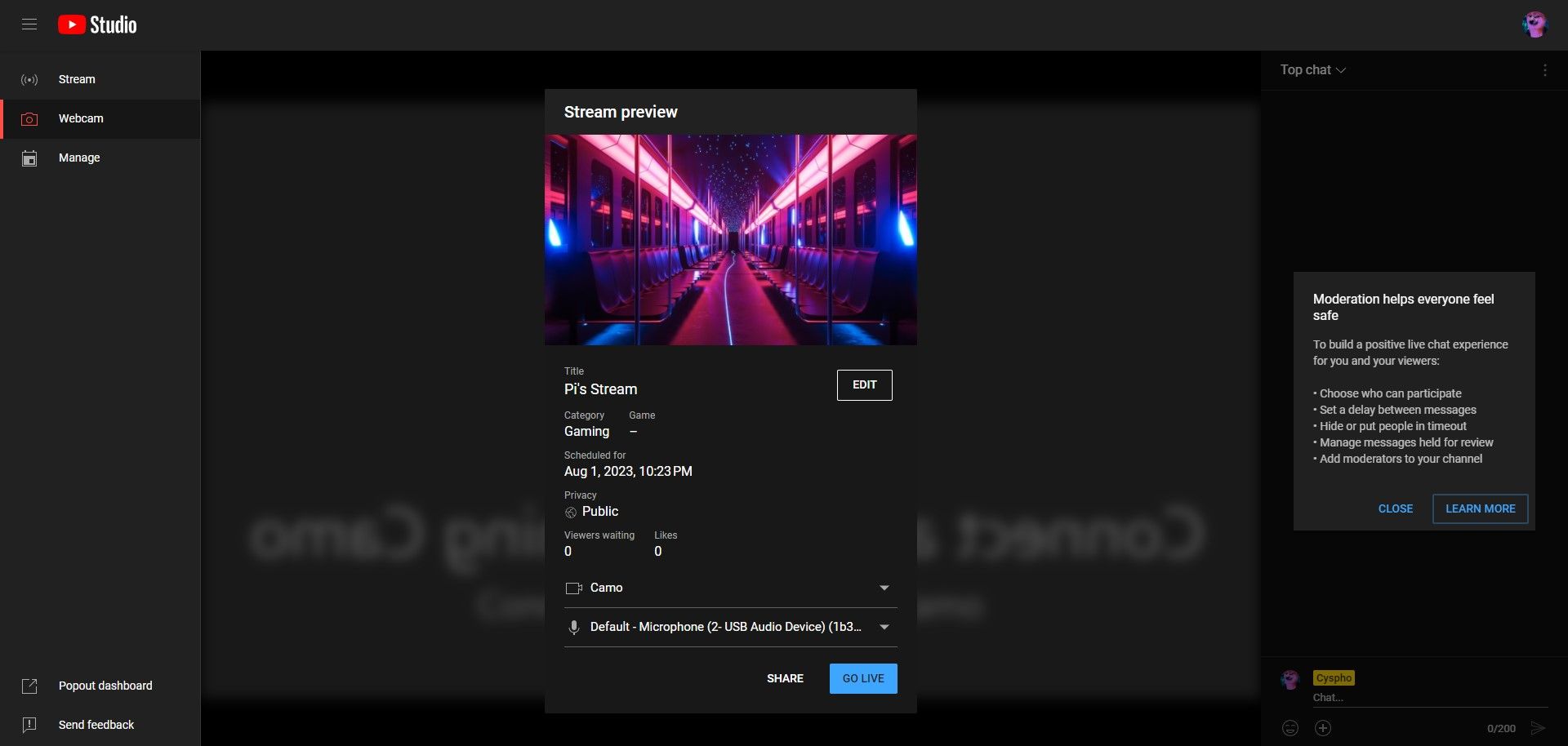
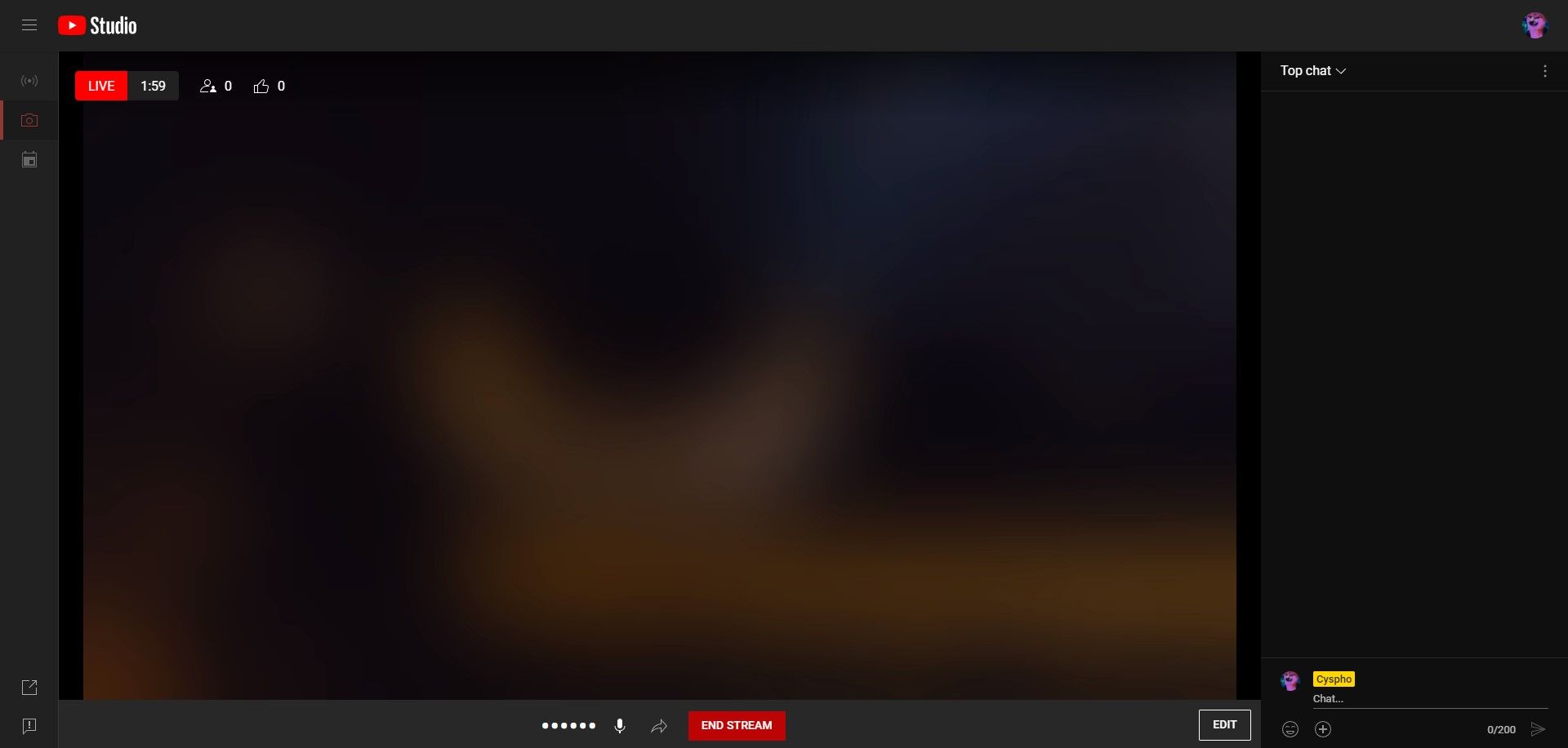
Agora você está ao vivo! Quando terminar, clique em End Stream para terminar. Uma gravação de sua transmissão ao vivo estará disponível em seu painel.
Como transmitir ao vivo no YouTube usando seu smartphone
A transmissão ao vivo no YouTube a partir do seu smartphone tem um requisito adicional. Seu canal precisa ter pelo menos 50 inscritos para você transmitir ao vivo no YouTube pelo seu celular. Depois de atender a esse requisito, você poderá transmitir, embora com algumas limitações:
- O número de participantes em sua transmissão é limitado a 25 + sua contagem de inscritos. Se você tiver 60 inscritos, sua transmissão ao vivo terá um limite de visualização de 85.
- Suas transmissões ao vivo arquivadas são definidas como privadas por padrão.
Você precisará atingir 1.000 assinantes para aumentar esses limites. O YouTube eliminará esses limites do seu canal assim que você tiver tantos inscritos, mas essas condições sempre estarão em vigor. Se sua contagem de inscritos cair abaixo de 1.000, suas transmissões ao vivo serão limitadas novamente e, se cair abaixo de 50, você não poderá transmitir ao vivo.
Resumindo, se o seu canal for verificado, tiver mais de 50 inscritos e você não tiver problemas com o YouTube, é bom transmitir ao vivo do seu telefone. Esteja você usando Android ou iOS, o processo é semelhante à transmissão ao vivo do seu computador.
Depois de conceder as permissões necessárias, você verá uma nova tela no aplicativo do YouTube. É aqui que você define os detalhes do seu stream.
Agora você está ao vivo! Você pode encerrar a transmissão ao vivo tocando na cruz no canto superior direito.
A transmissão ao vivo do YouTube oferece possibilidades infinitas
Desde hospedar uma sessão do Ask Me Anything com seus espectadores até a transmissão de um videogame, a transmissão ao vivo no YouTube oferece infinitas possibilidades. E é divertido também!
Existem alguns requisitos que você precisa atender para transmitir ao vivo no YouTube a partir do seu computador e mais alguns para transmitir a partir do seu telefone. Mas depois de verificar isso, você pode transmitir sua câmera ou tela sem esforço.
Se você experimentou a transmissão ao vivo e gostou, pode ser um bom momento para investir em alguns equipamentos e levar suas transmissões ao vivo para o próximo nível.